- Active Directory Users and Computers (ADUC) är ett verktyg som du kan ha kontroll över fjärrdatorer, ge dem privilegier och modifiera dem.
- När snapin-modulen Active Directory-användare och datorer saknas i Windows 11 bör du kontrollera om RSAT-komponenten är installerad på din dator eller inte.
- RSAT (Remote Server Administration Tools) är en komponent som behövs för att köra ADUC som du kan installera antingen genom att köra kommandorader eller använda Windows-inställningar.
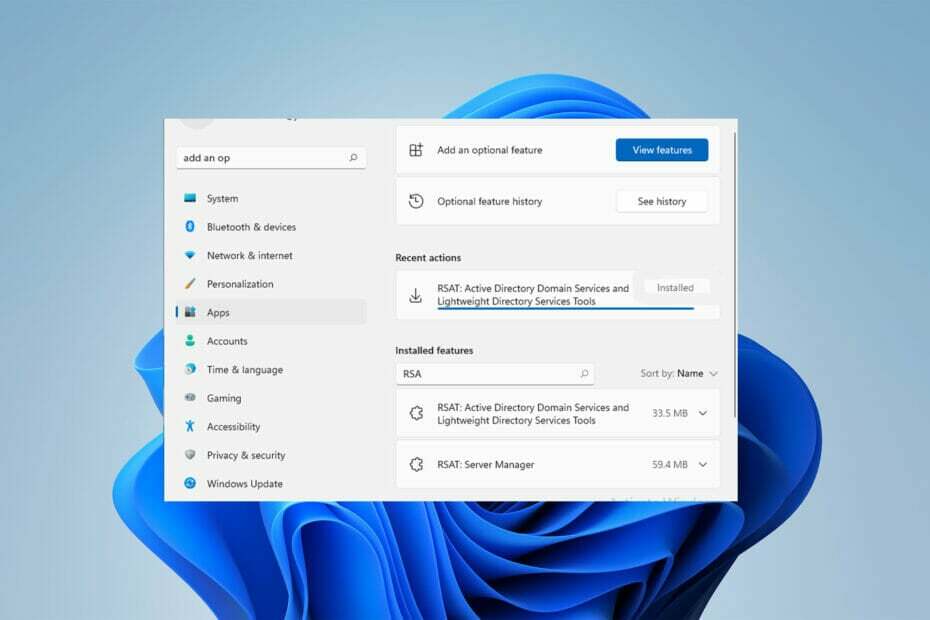
XINSTALLERA GENOM ATT KLICKA PÅ LADDA FILEN
Denna programvara kommer att reparera vanliga datorfel, skydda dig från filförlust, skadlig programvara, maskinvarufel och optimera din dator för maximal prestanda. Fixa PC-problem och ta bort virus nu i tre enkla steg:
- Ladda ner Restoro PC Repair Tool som kommer med patenterad teknologi (patent tillgängligt här).
- Klick Starta skanning för att hitta Windows-problem som kan orsaka PC-problem.
- Klick Reparera allt för att åtgärda problem som påverkar din dators säkerhet och prestanda
- Restoro har laddats ner av 0 läsare denna månad.
Active Directory Users and Computers (ADUC) som saknas är ett av de mest frustrerande problemen som många Windows Pro-användare rapporterat.
ADUC är en otrolig MMC-snap-in som gör det möjligt för administratörer att hantera Microsoft Active Directory.
Det saknas dock i Windows-server- eller Enterprise/Pro-versioner av någon anledning. Låt oss dyka in i varför det saknas och hur vi kan fixa det.
Har Windows 11 en Active Directory?
Active directory är en hörnsten för alla administratörer som vill hantera fjärrdatorer och ge dem behörigheter.
Den körs på Windows Server. Du kan dock köra det på Windows 11 genom att installera en specifik Microsoft-komponent. Vi kommer att introducera dig till komponenten i följande avsnitt och hur du kan installera den.
Varför saknas Active Directory-användare och -datorer?
Det kan bero på de saknade komponenter som krävs för att hantera datorer på distans. Den nödvändiga primära komponenten för att köra ADUC är RSAT (Remote Server Administration Tools).
Observera att det är en av Microsoft Features on Demand (FOD) som du kan installera. Så det är en förutsättning för att aktivera ADUC.
Det är endast tillgängligt för företag och pro-Windows-användare. Därför löser följande lösningar i nästa avsnitt ADUC som saknas i Windows 11 Pro- och Enterprise-versioner.
Det finns smarta lösningar för att lösa detta problem. I alla fall, installera RSAT är det vanligaste sättet att aktivera ADUC.
Nedan kommer vi att ge dig tre sätt som du kan vara till hjälp för att installera RSAT i Windows 11: genom att använda Windows-inställningar, använda kommandotolken och använda PowerShell.
Hur fixar jag Active Directory-användare och datorer som saknas?
1. Använd Windows-inställningar
- Klicka först på Start meny, typ inställningar, och välj den.
- Välj nu Appar från den vänstra rutan.
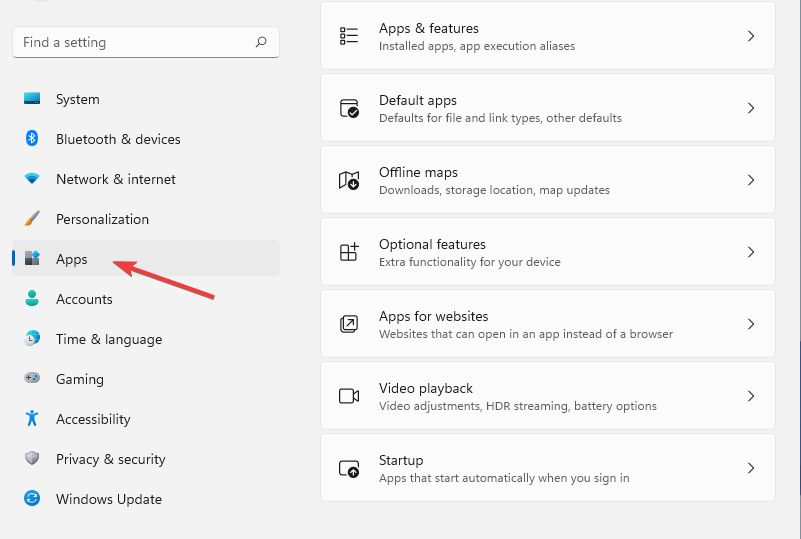
- Efter det, välj Valfria funktioner på den högra rutan.
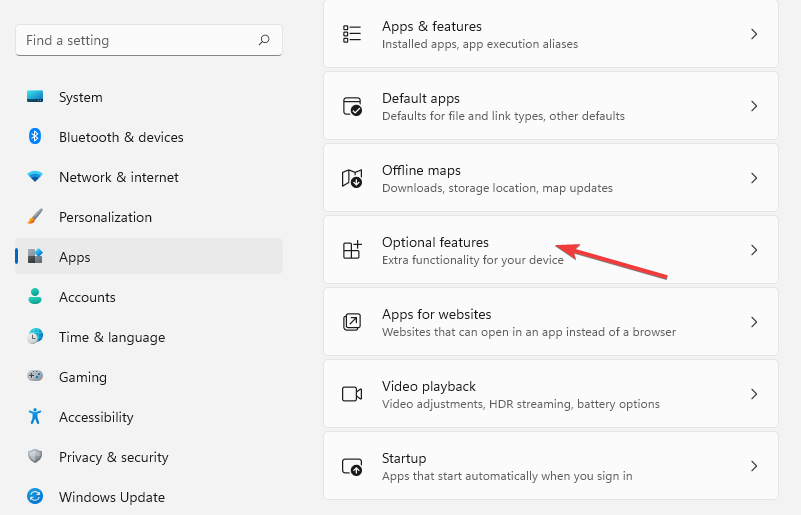
- Vänsterklicka på Visa funktioner. Skriv nu RSAT i sökfältet.
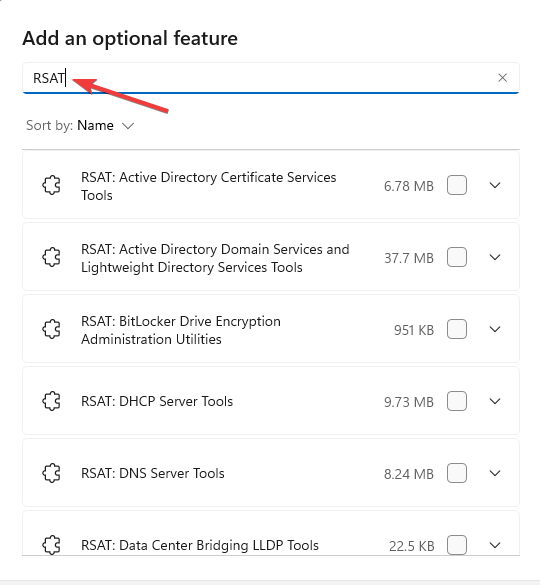
- Välj RSAT: Active Directory Domain Services.
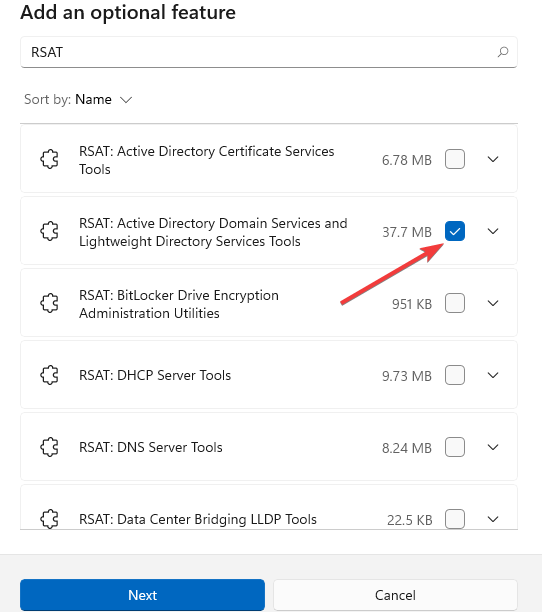
- Klicka nu på Nästa.
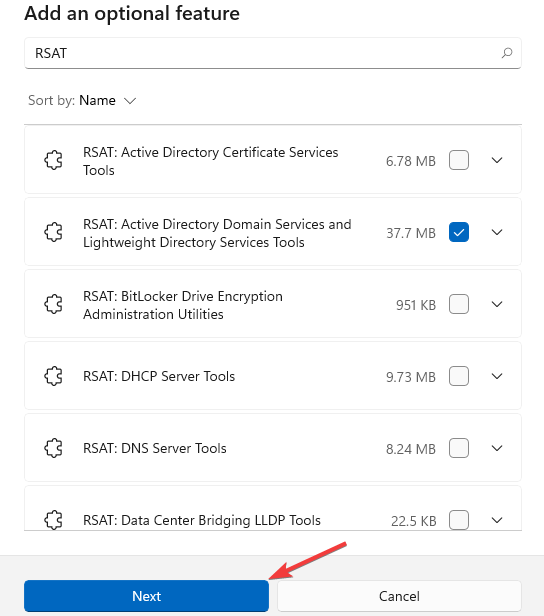
- Välj sedan Installera.
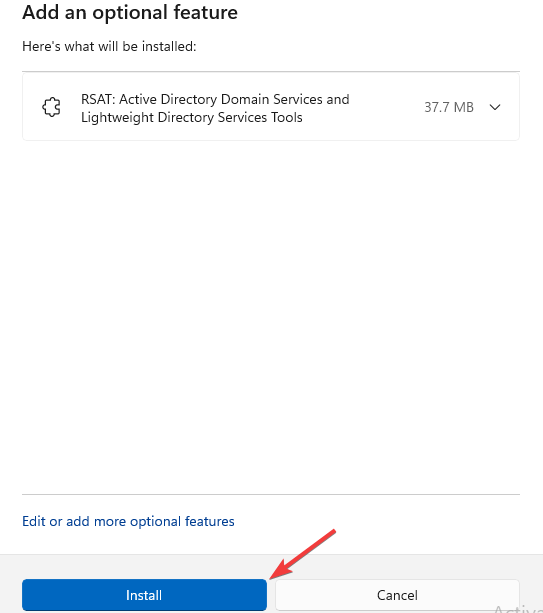
- Vänta tills installationen är klar.
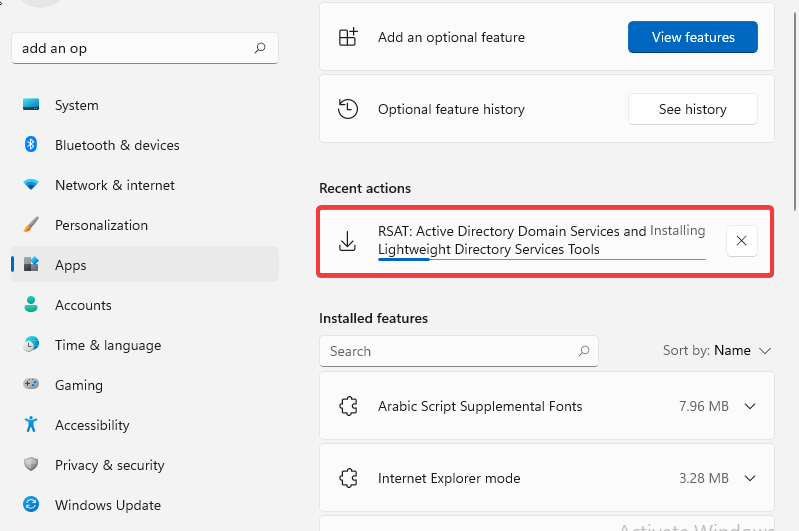
- Efter ett par minuter kan du se att den är installerad.
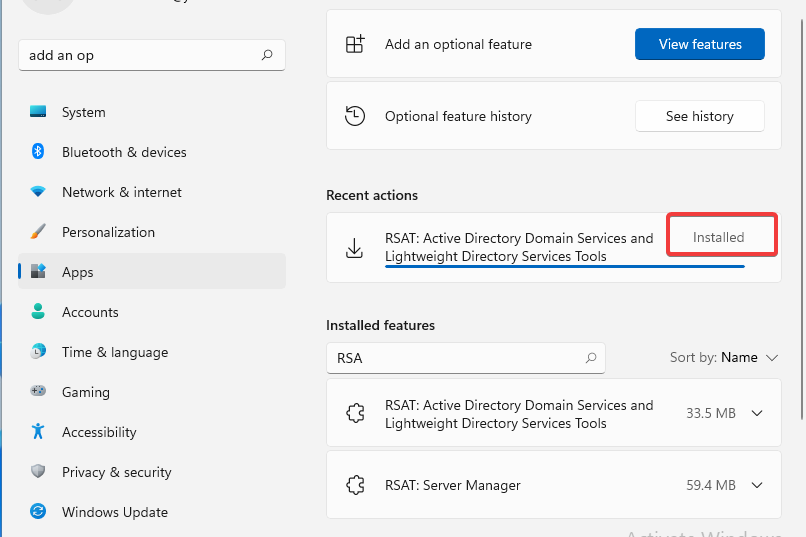
2. Använd kommandotolken
- Klicka på Start meny, typ CMD högerklicka sedan på Kommandotolken och välj Kör som administratör.
- Skriv sedan följande kommandorad och tryck på Stiga på:
DISM.exe /Online /Add-Capability /capabilityName: Rsat. ActiveDirectory. DS- LDS.Tools~~~~0.0.1.0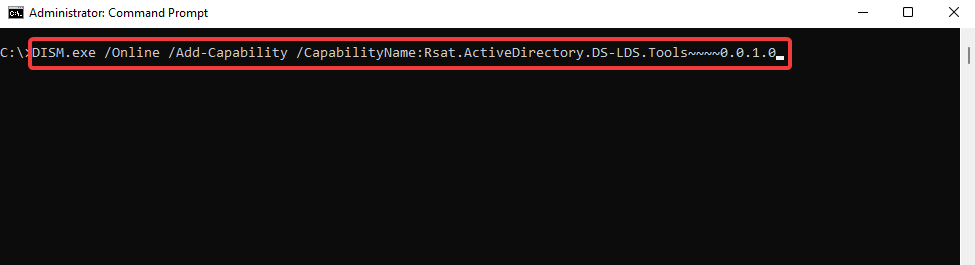
- Efter det, vänta tills installationen är klar.

3. Använd PowerShell
- Öppna Start meny och typ PowerShell, klicka sedan på Kör som administratör.
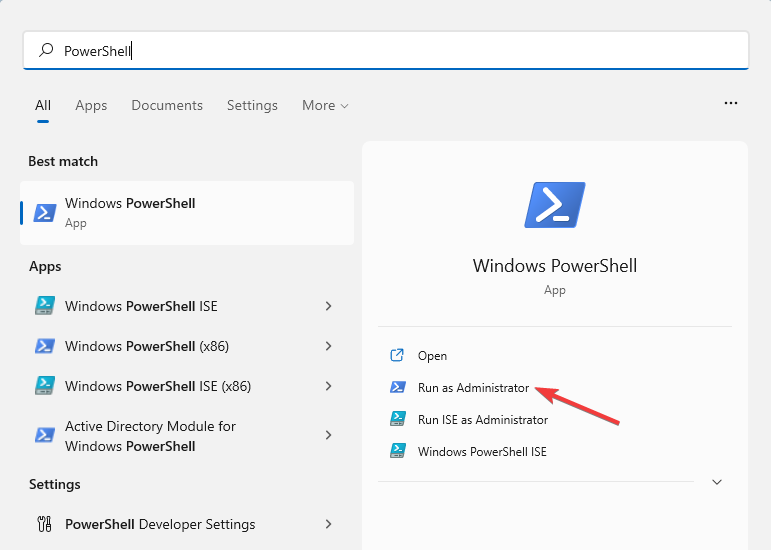
- Skriv sedan följande kommando och tryck på Stiga på:
Add-WindowsCapability -Online -Name "Rsat. ActiveDirectory. DS-LDS.Tools”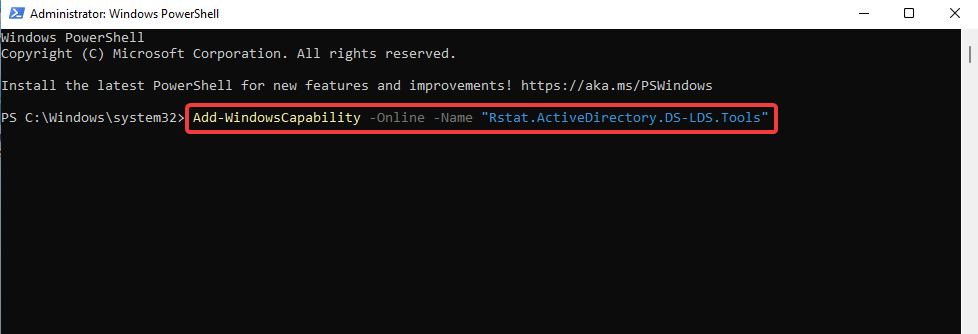
- Sedan kommer du att se följande resultat när installationen är klar, som visas på bilden nedan.

Med RSAT installerat på din Windows kan du köra ditt ADUC-program från din dator. Det finns två sätt att komma åt ADUC i Windows: Kör kommandodialogrutan och Windows-sökning.
- Här är korrigeringarna för problemet med Open Shell Windows 11 som inte fungerar
- 2 sätt och genvägar för att öppna Urklipp i Windows 11
- Hur man enkelt kopierar valfri katalogadress på Windows 11
- 6 enkla sätt att göra aktivitetsfältet transparent i Windows 11
Hur kan jag öppna Active Directory-användare och -datorer?
1. Använd kommandot Kör
- Tryck först Windows + R nycklar för att öppna Springa app.
- Skriv sedan dsa.msc och välj OK.
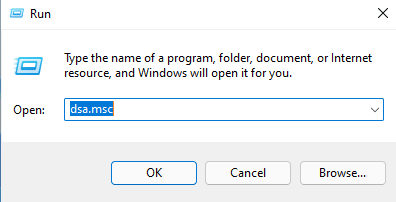
2. Använd Windows-sökning
- Klicka på Start meny, typ Windows-verktyg, och välj den.
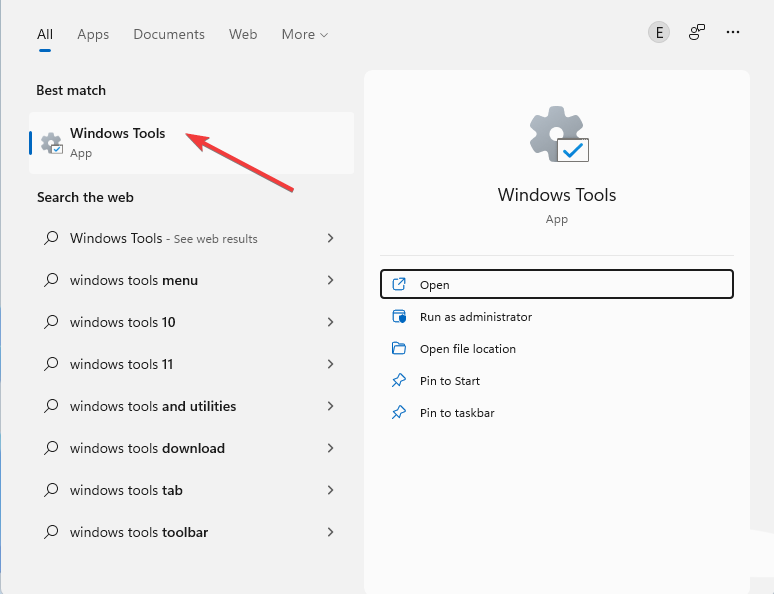
- Efter det, dubbelklicka på den för att öppna AUDC Windows.
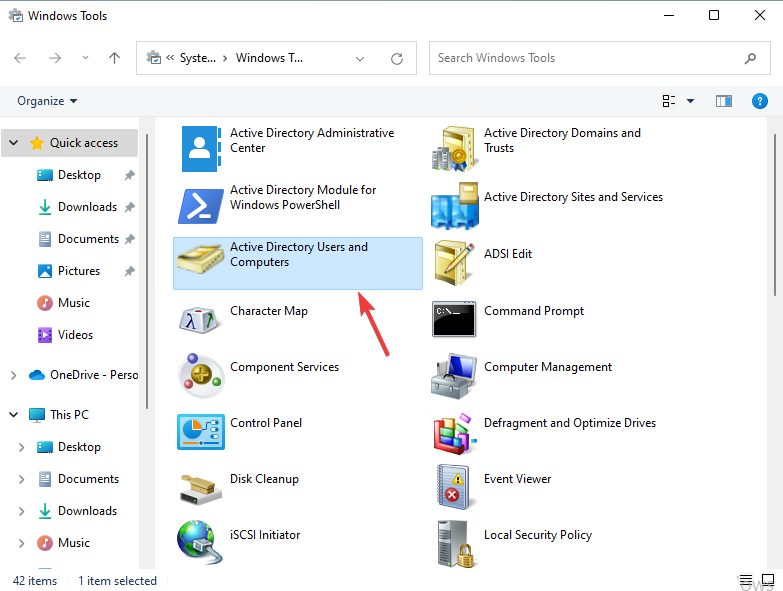
Du kan hantera fjärrdatorer och utföra operationer med Active Directory-användarverktyget.
Men om det saknas i ditt Windows och du vill aktivera det, bör du installera Remote Server Administration Tools.
Om du letar efter en metod för att aktivera Active Directory-användare och -datorer i Windows 11 och 10, kan den här artikeln hjälpa dig.
I kommentarsektionen nedan, låt oss veta om du kunde fixa problemet med Active Directory-användare och -datorer som saknas.
 Har du fortfarande problem?Fixa dem med det här verktyget:
Har du fortfarande problem?Fixa dem med det här verktyget:
- Ladda ner detta PC Repair Tool betygsatt Bra på TrustPilot.com (nedladdningen börjar på denna sida).
- Klick Starta skanning för att hitta Windows-problem som kan orsaka PC-problem.
- Klick Reparera allt för att åtgärda problem med patenterad teknik (Exklusiv rabatt för våra läsare).
Restoro har laddats ner av 0 läsare denna månad.

![Active Directory-användare och datorer saknas [Åtgärdat på tre sätt]](/f/e3015e9343a03fa46b8a4f4eecc7698f.png?width=300&height=460)